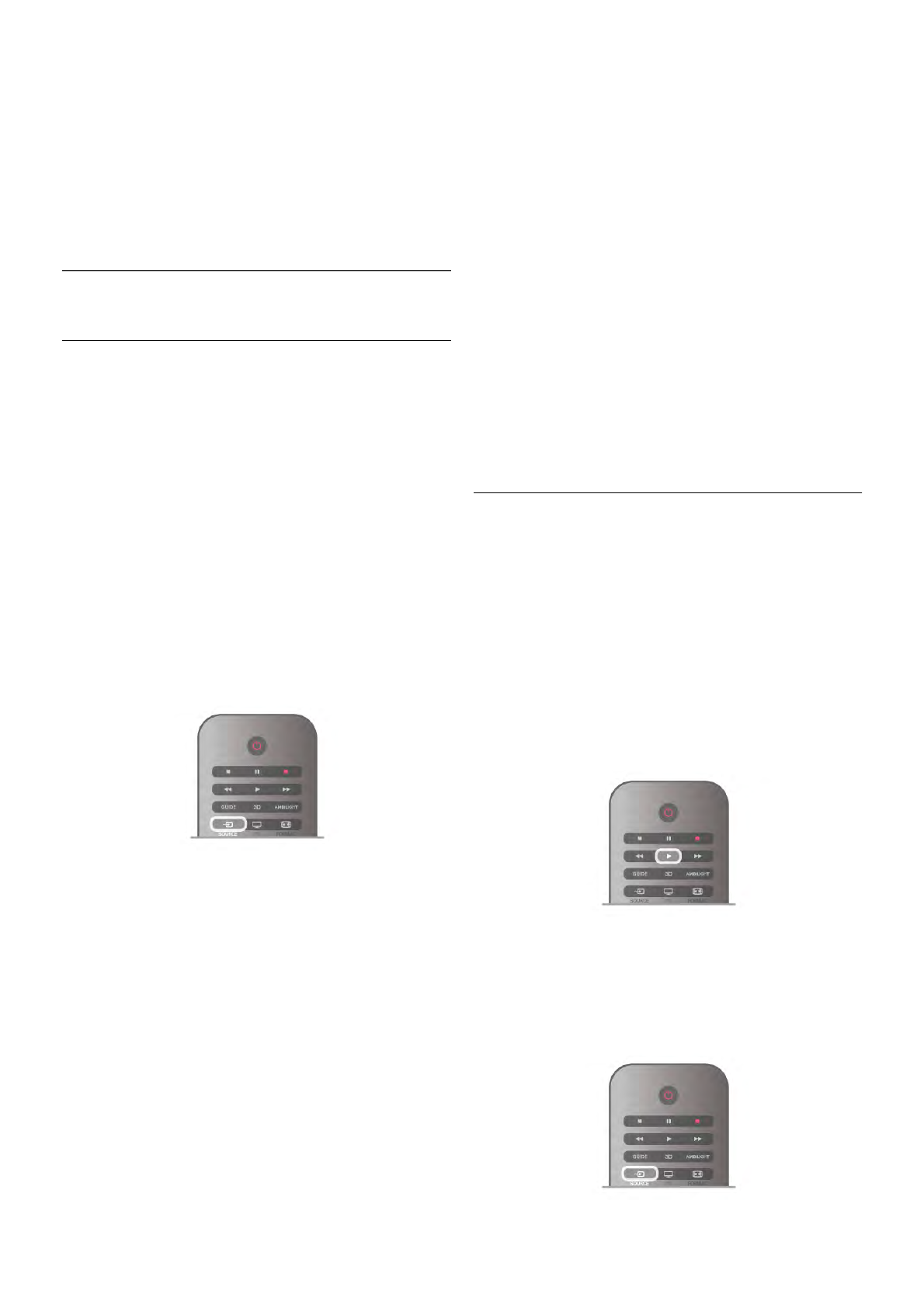Wenn einige Aufnahmen in der Liste der Aufnahmen fehlen,
haben die TV-Guide-Informationen sich möglicherweise
geändert. Aufnahmen mit der Einstellung Vom Sender werden
in der Liste ausgeblendet, wenn Sie die Einstellung zu Über
das Internet ändern, oder umgekehrt. Möglicherweise hat der
Fernseher automatisch einen Wechsel in den Modus Über das
Internet vorgenommen.
Damit die Aufnahmen in der Liste der Aufnahmen verfügbar
sind, wechseln Sie zur Einstellung, die zum Zeitpunkt der
Aufnahme ausgewählt war.
3.5
Wechseln zu den Geräten
Quellenliste
In der Liste aller Verbindungen – dem Quellenmenü – werden
alle Geräte aufgeführt, die mit dem Fernseher verbunden sind.
Vom Quellenmenü aus können Sie zu einem dieser Geräte
wechseln.
Quellenmenü
Um das Quellenmenü zu öffnen, drücken Sie c SOURCE.
Um zu einem angeschlossenen Gerät zu wechseln, wählen Sie
das Gerät mithilfe der Links- und Rechtspfeile w bzw. x aus,
und drücken Sie OK.
Bei einigen Geräten (HDMI-CEC-Geräten) können Sie eine
Aktivität direkt in der Liste unterhalb des Gerätesymbols
auswählen.
Wählen Sie zunächst das Gerät und anschließend eine
Aktivität aus, und drücken Sie OK.
Um das Quellenmenü zu beenden ohne zu einem Gerät zu
wechseln, drücken Sie erneut die Taste c.
Automatische Erkennung
Wenn Sie ein neues Gerät an den Fernseher anschließen, wird
das Gerät automatisch erkannt und dem Quellenmenü
hinzugefügt. Das Gerät wird als Symbol dargestellt (für den
Gerätetyp) und erhält einen Namen. Wenn der Gerätetyp
nicht dem Gerät entspricht, z. B. wenn der Fernseher einen
Player anzeigt, obwohl es sich beim Gerät nicht um einen
Player handelt, können Sie den Gerätetyp ändern.
Drücken Sie zum Ändern des Gerätetyps die Taste *
Gerätetyp, und wählen Sie den Typ aus, der dem Gerät
entspricht. Drücken Sie anschließend OK.
Wenn der Name nicht zum Gerät passt oder Sie dem Gerät
einen eigenen Namen zuordnen möchten, drücken Sie *
Umbenennen. Geben Sie über die Fernbedienungstastatur
einen neuen Namen ein.
Wenn der Gerätetyp richtig eingestellt ist, erleichtert dies die
Verwendung des Geräts. Mit dem Gerätetyp werden Bild- und
Toneinstellungen, die Auflösung, spezielle Einstellungen oder
die Position innerhalb des Quellenmenüs festgesetzt.
Wenn Sie ein neues Gerät mit dem Fernseher verbinden,
springt das Symbol des Geräts an die oberste Stelle des
Quellenmenüs.
Wenn der Fernseher das Gerät nicht automatisch erkennt,
wählen Sie den Anschluss aus, an dem Sie das Gerät
angeschlossen haben, und passen Sie den Gerätetyp und -
namen an.
Ursprünglicher Name und ursprüngliches Symbol
Um den ursprünglichen Namen und das ursprüngliche Symbol
des Geräts wiederherzustellen, drücken Sie o OPTIONS,
und wählen Sie in der Menüleiste die Registerkarte Optionen
aus. Wählen Sie anschließend Ursprünglicher Name und
ursprüngliches Symbol aus, und drücken Sie OK.
Suchen von Anschlüssen
Um erneut alle Anschlüsse des Fernsehers zu suchen und das
Quellenmenü zu aktualisieren, drücken Sie o OPTIONS, und
wählen Sie in der Menüleiste die Registerkarte Optionen aus.
Wählen Sie anschließend Anschlüsse suchen aus, und drücken
Sie OK.
Aus dem Standby-Modus
Selbst wenn sich der Fernseher im Standby-Modus befindet,
können Sie mithilfe der Fernbedienung des Fernsehers zu
einem angeschlossenen Gerät wechseln.
Wiedergabe
Um einen Disc-Player und den Fernseher aus dem Standby-
Modus einzuschalten und sofort die Wiedergabe der Disc oder
der Sendung zu starten, drücken Sie auf der Fernbedienung
des Fernsehers die Taste x (Wiedergabe).
Das Gerät sollte über ein HDMI-Kabel angeschlossen sein, und
bei sowohl Fernseher als auch Gerät muss die HDMI-CEC-
Funktion aktiviert sein.
Home Entertainment-System
Sie können Ihr Home Entertainment-System einschalten, um
eine Audio-Disc oder einen Radiosender wiederzugeben, ohne
dabei den Standby-Modus des Fernsehers zu verlassen.
Wenn Sie bei aktiviertem Standby-Modus nur das HES und
nicht den Fernseher einschalten möchten, drücken Sie die
Taste c SOURCE auf der Fernbedienung des Fernsehers.